
この記事では、Twitterで自分のプロフィールURLを取得する方法について解説していきます。
あなたは、Twitterを使っているときに、

と、考えたことはありませんか?
ブログなどにTwitterアカウントを記載する場合など、プロフィールURLがわかっていると便利なので気になるところですよね。
これ結論からお伝えしますと、
- Twitterで自分のプロフィールURLを取得する方法はコチラです。
パソコンからプロフィールURLを取得
- Twitterのログインページを開く
- Twitterにログインをする
- ユーザー名(又はプロフィール画像)をクリックする
- URLをコピーする
スマホからプロフィールURLを取得
- Twitterを「Safari」などのブラウザで開く
- ブラウザからTwitterへログインをする
- 左上にある「プロフィール画像」をタップする
- メニューにある「プロフィール」をタップする
- プロフィールページでURLをコピーする
それでは詳しく見ていきましょう。
目次
サブスク自動集客ツール

「売り上げが伸びない…。」など、集客ができずに悩んでいませんか?
ツールをポチッとするだけでほったらかしで集客できてしまうツール。
月間7,500万人以上が利用しているアメブロからあなたのブログへ、自動で集客する方法に興味がある方におすすめです。
【パソコン版】プロフィールURLの取得方法!

パソコンからTwitterのプロフィールURLを取得する方法はコチラでしたね。
パソコンからプロフィールURLを取得
- Twitterのログインページを開く
- Twitterにログインをする
- ユーザー名(又はプロフィール画像)をクリックする
- URLをコピーする
それでは1つ1つ見ていきましょう。
step
1Twitterのログインページを開く
まずは、下記のリンクをクリックしてログインページを開きましょう。
step
2Twitterにログインをする
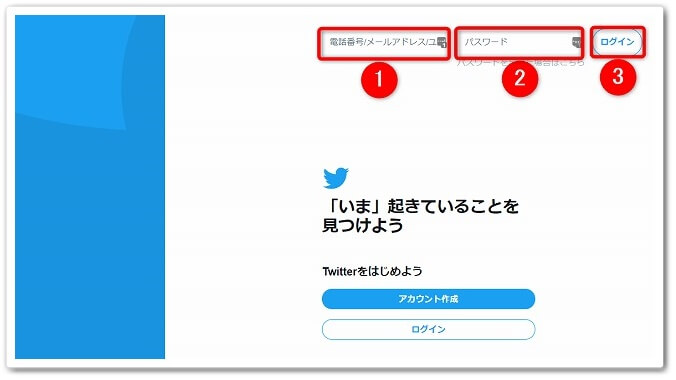
Twitterのログインページを開いたら、
- ユーザー名(又は電話番号・メールアドレス)
- パスワード
を、入力して「ログイン」をクリックしましょう。
step
3ユーザー名(又はプロフィール画像)をクリックする
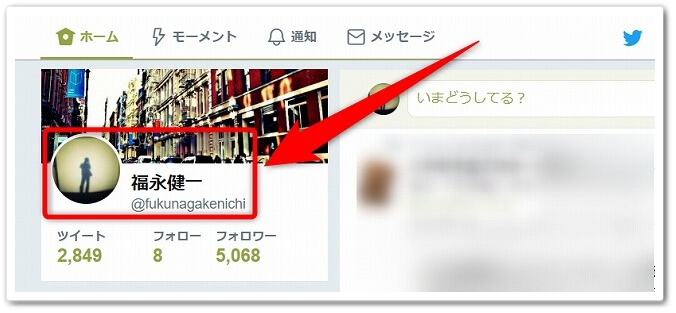
Twitterへログインをしたら、左上にあります「ユーザー名(又はプロフィール画像)」をクリックしましょう。
step
4URLをコピーする
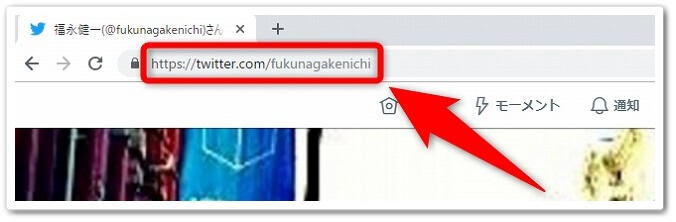
するとプロフィールページが開きますので、ブラウザのURLをコピーしたら完了です。
【スマホ版】プロフィールURLの取得方法!

スマホからTwitterのプロフィールURLを取得する方法はコチラでしたね。
スマホからプロフィールURLを取得
- Twitterを「Safari」などのブラウザで開く
- ブラウザからTwitterへログインをする
- 左上にある「プロフィール画像」をタップする
- メニューにある「プロフィール」をタップする
- プロフィールページでURLをコピーする
それでは1つ1つ見ていきましょう。
step
1Twitterを「Safari」などのブラウザで開く
まずは、「Safari」などで「Twitter」と検索して、ログインページを開きましょう。
TwitterアプリからはプロフィールページのURLは取得できません。
step
2ブラウザからTwitterへログインをする
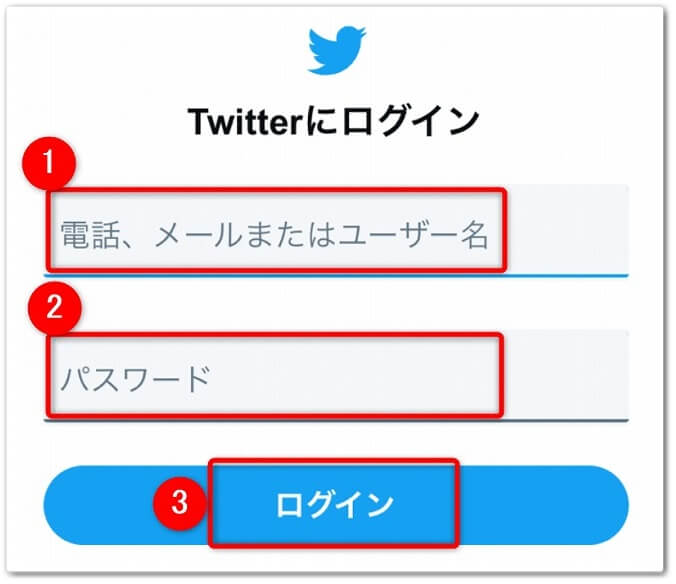
Twitterのログインページが開いたら、
- ユーザー名(又は電話番号・メールアドレス)
- パスワード
を、入力して「ログイン」をタップしましょう。
step
3左上にある「プロフィール画像」をタップする
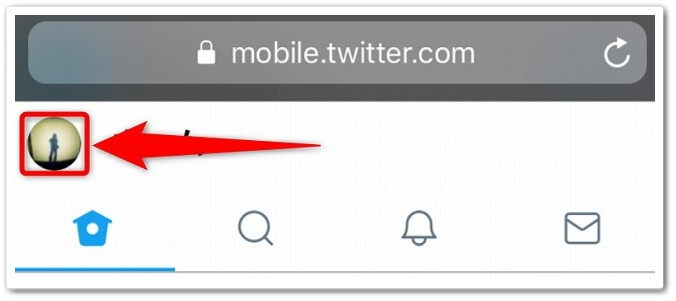
Twitterへログインをしたら、左上にある「プロフィール画像」をタップしましょう。
step
4メニューにある「プロフィール」をタップする
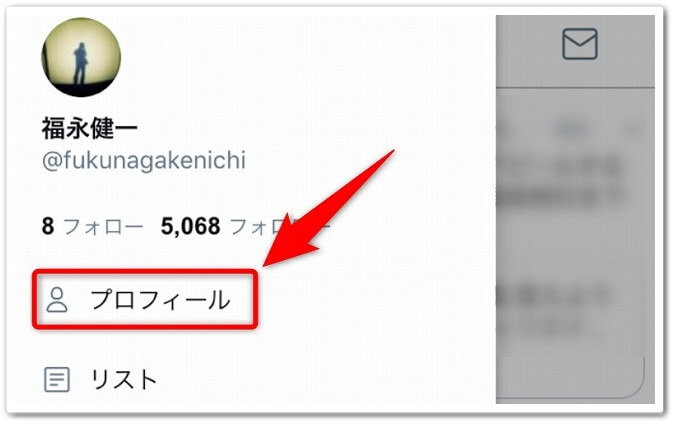
「プロフィール画像」をタップしたら、メニューが開くため「プロフィール」をタップしましょう。
step
5プロフィールページでURLをコピーする
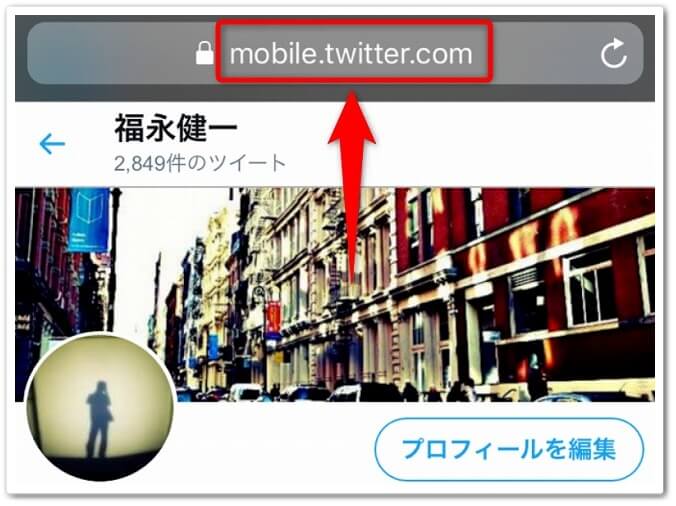
プロフィールページが開いたら、ブラウザのURLをコピーしたら完了です。
簡単にプロフィールURLを作成する方法!

Twitterのプロフィールページは、
【見本】プロフィールURL
https://twitter.com/ユーザー名
と、このようになっていますので、赤字の「ユーザー名」部分をユーザー名の英数字に変換するだけです。
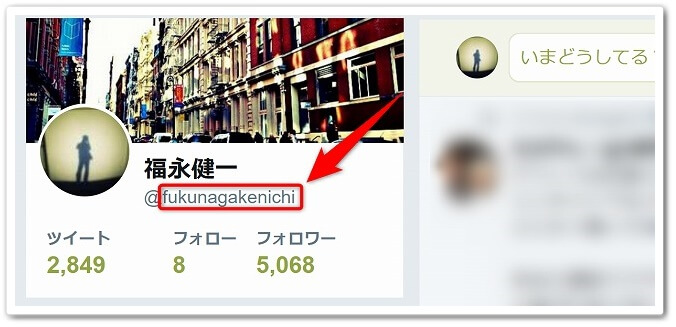
具体的には、上記の「@」より右側の「fukunagakenichi」の部分をコピーして貼り付けるだけです。
すると、
プロフィールURL
と、上記のようにプロフィールURLを簡単に作成することが出来るのです。
Twitterで自分のプロフィールURLを取得する方法を解説のまとめ
まとめますと、
パソコンからプロフィールURLを取得
- Twitterのログインページを開く
- Twitterにログインをする
- ユーザー名(又はプロフィール画像)をクリックする
- URLをコピーする
スマホからプロフィールURLを取得
- Twitterを「Safari」などのブラウザで開く
- ブラウザからTwitterへログインをする
- 左上にある「プロフィール画像」をタップする
- メニューにある「プロフィール」をタップする
- プロフィールページでURLをコピーする
以上が、Twitterで自分のプロフィールURLを取得する方法を解説についてでした。
是非、意識してチャレンジしてみてください。